Pada kali ini kita akan mengkonfigurasi DHCP Server di Ubuntu. DHCP (Dynamic Host Configuration Protocol) adalah layanan yang secara otomatis memberikan nomor IP kepada komputer yang memintanya. Komputer yang merequest IP ke server disebut DHCP client, dan Komputer (Server) yang memberikan IP secara otomatis ke komputer client disebut DHCP Server.
Dengan adanya DHCP Server, jadinya pemberian IP gak dilakukan secara manual oleh server ke komputer klien, melainkan dengan cara otomatis.
Lets go, kita mulai :D
Instalasi DHCP Server.
Untuk instalasi DHCP Server, jalankan perintah apt-get install isc-dhcp-server, lalu tekan enter, dan tunggu hingga proses selesai.
# apt-get install isc-dhcp-server
Bila isc-dhcp-server sudah terinstall, maka lanjut edit file konfigurasi dhcp-server, yang berada di /etc/dhcp/dhcpd.conf.
Sebagai contoh, kita akan membuat DHCP Server, seperti ini :
Range IP : 192.168.1.100 - 192.168.1.200
IP DNS : 192.168.1.2
Domain Name : defadhil.com
Gateway IP : 192.168.1.1 (Sesuaikan dengan pengaturan di ubuntu server anda)
Pertama, kita buka file /etc/dhcp/dhcpd.conf, dengan perintah sebagai berikut :
# nano /etc/dhcp/dhcpd.conf
setelah terbuka, carilah baris a slightly dengan menekan CTRL + W, dan ketikkan "a slightly" *tanpa tanda kutip, lalu enter. Selanjutnya menghapus tanda pagar (#) yang ada di depan baris subnet 10.5.5.0 netmask 255.255.255.224{ sampai dengan akhir baris '}'
Dengan adanya DHCP Server, jadinya pemberian IP gak dilakukan secara manual oleh server ke komputer klien, melainkan dengan cara otomatis.
Lets go, kita mulai :D
Instalasi DHCP Server.
Untuk instalasi DHCP Server, jalankan perintah apt-get install isc-dhcp-server, lalu tekan enter, dan tunggu hingga proses selesai.
# apt-get install isc-dhcp-server
Bila isc-dhcp-server sudah terinstall, maka lanjut edit file konfigurasi dhcp-server, yang berada di /etc/dhcp/dhcpd.conf.
Sebagai contoh, kita akan membuat DHCP Server, seperti ini :
Range IP : 192.168.1.100 - 192.168.1.200
IP DNS : 192.168.1.2
Domain Name : defadhil.com
Gateway IP : 192.168.1.1 (Sesuaikan dengan pengaturan di ubuntu server anda)
Pertama, kita buka file /etc/dhcp/dhcpd.conf, dengan perintah sebagai berikut :
# nano /etc/dhcp/dhcpd.conf
setelah terbuka, carilah baris a slightly dengan menekan CTRL + W, dan ketikkan "a slightly" *tanpa tanda kutip, lalu enter. Selanjutnya menghapus tanda pagar (#) yang ada di depan baris subnet 10.5.5.0 netmask 255.255.255.224{ sampai dengan akhir baris '}'
Setelah tanda (#) sudah dihapus, sekarang ganti baris-baris tersebut dengan kode sebagai berikut :
# A slightly different configuration for an internal subnet.
subnet 192.168.1.0 netmask 255.255.255.0 {
range 192.168.1.100 192.168.1.200;
option domain-name-servers 192.168.1.2, 8.8.8.8, 8.8.4.4;
option domain-name "defadhil.com";
option routers 192.168.1.1;
option broadcast-address 192.168.1.255;
default-lease-time 600;
max-lease-time 7200;
}
Simpan file yang sudah di konfigurasi tersebut dengan menekan CTRL + X, dan tekan Y lalu enter. Kemudian restart layanan dari dhcp-server, dengan perintah ini :
Setelah selesai konfigurasi, sekarang kita cek apakah layanan DHCP Server sudah running atau belum. Sekarang kita buka salah satu komputer client, dan TCP/IP nya di ubah ke Automatis (DHCP).# service isc-dhcp-server restart
Komputer Client Windows 7
Komputer Client Ubuntu Desktop 12.10
Untuk client windows 7 mendapat ip address 192.168.1.100, dan ip ubuntu desktop 12.10: 192.168.1.101
Sampai disini, berarti kita sudah berhasil menginstall dan mengkonfigurasi DHCP server dengan baik..
Thank You,
Sampai disini, berarti kita sudah berhasil menginstall dan mengkonfigurasi DHCP server dengan baik..
Thank You,










Tidak ada komentar:
Posting Komentar